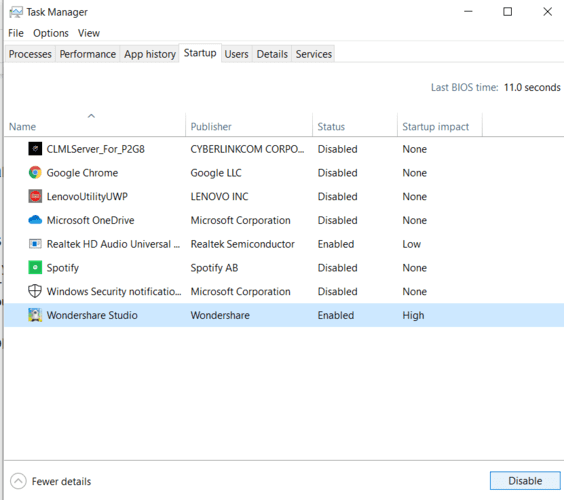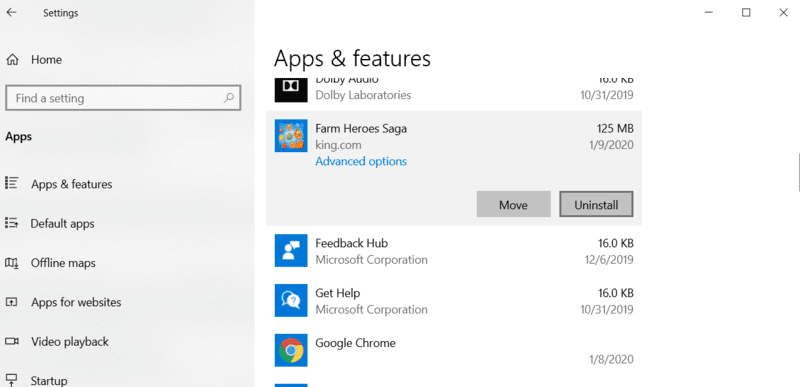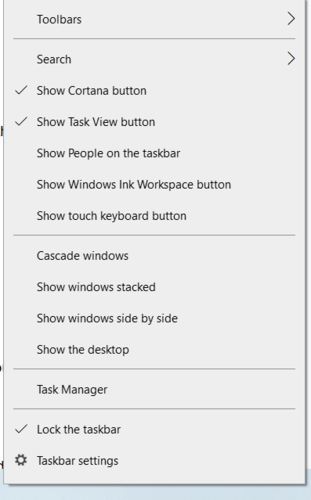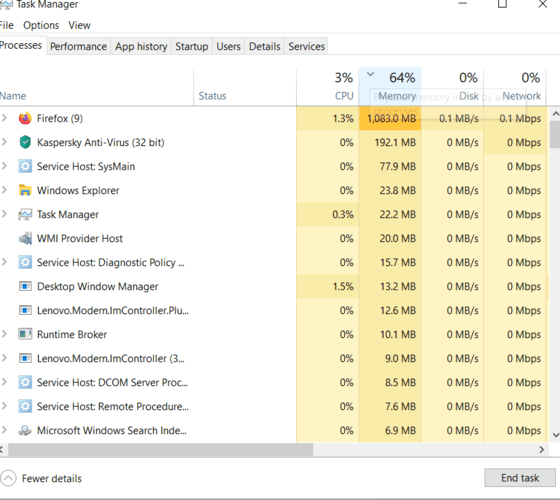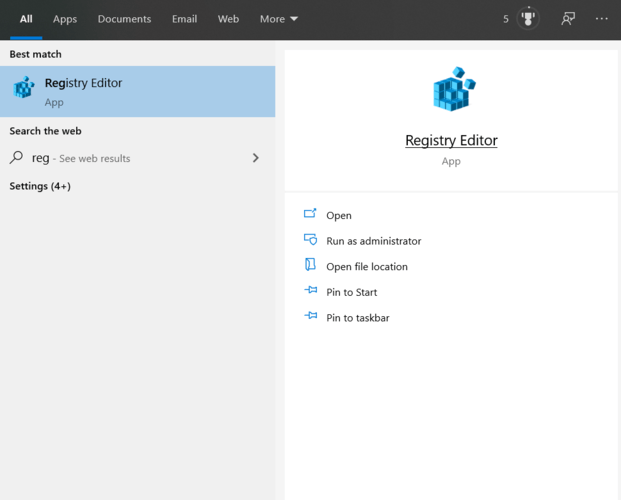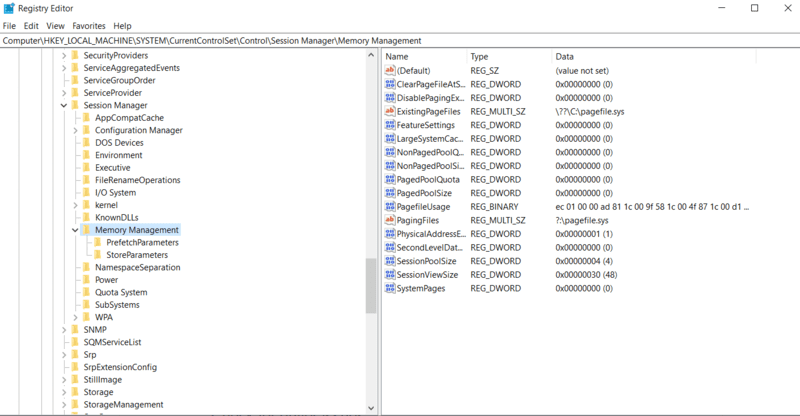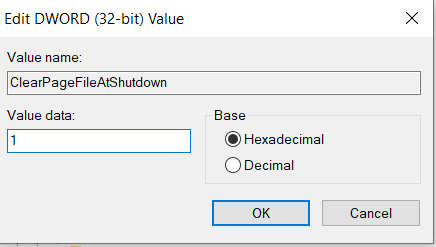Les ordinateurs lents sont le fléau de l’existence de tout le monde. Il semble que chaque fois que vous êtes le plus pressé de faire quelque chose sur votre ordinateur, c’est à ce moment-là qu’il est le plus lent. L’une des raisons pour lesquelles les ordinateurs fonctionnent lentement est qu’il n’y a pas assez de RAM (Random Access Memory) disponible pour exécuter efficacement tous les processus que l’ordinateur essaie d’exécuter. Vous pouvez résoudre les problèmes avec votre ordinateur en ajoutant plus de RAM à votre machine. Mais avant d’aller de l’avant et d’installer une nouvelle RAM sur votre ordinateur, utilisez d’abord les méthodes suivantes pour libérer de la RAM sur votre ordinateur Windows.
Contenu
Redémarrage
Cela peut sembler trop simple, voire cliché, mais la première chose à essayer est de redémarrer votre machine. En cas de doute, redémarrez. S’il y a un grand nombre d’applications en cours d’exécution, le redémarrage fermera toutes les applications, et lorsque votre appareil redémarrera, il n’exécutera que les programmes de démarrage.
Supprimer les programmes indésirables
Il peut y avoir des processus d’arrière-plan en cours d’exécution qui sont associés à des programmes que vous n’utilisez jamais. Se débarrasser des applications que vous n’utilisez pas libère plus de mémoire pour celles que vous utilisez.
1. Accédez aux paramètres.
2. Cliquez sur Applications.
3. Sélectionnez l’application que vous souhaitez désinstaller.
4. Cliquez sur le bouton Désinstaller.
Surveiller l’utilisation de la RAM
Si vous avez éliminé les programmes que vous n’utilisez pas, mais que quelque chose ralentit toujours votre ordinateur, vérifiez si d’autres processus utilisent une grande quantité de mémoire. Pour savoir de quel programme il peut s’agir, essayez de vérifier votre utilisation de la RAM.
1. Cliquez avec le bouton droit sur la barre des tâches Windows et cliquez sur Gestionnaire des tâches.
2. Cliquez sur l’onglet Processus.
3. Cliquez sur l’en-tête de la colonne Mémoire pour trier les processus selon la quantité de mémoire qu’ils utilisent.
4. Recherchez les programmes en haut de la liste que vous ne reconnaissez pas.
5. Cliquez avec le bouton droit sur le programme et cliquez sur « Terminer la tâche » pour arrêter l’exécution du programme.
Rechercher les programmes malveillants
Même si vous avez un programme antivirus sur votre ordinateur, les logiciels malveillants et autres programmes malveillants peuvent toujours se frayer un chemin sur votre système. Exécutez une analyse sur votre ordinateur à l’aide de votre antivirus pour voir si cela pourrait être à l’origine de la lenteur de votre ordinateur.
Vérifiez si l’antivirus fonctionne en arrière-plan
Les logiciels antivirus sont connus pour consommer beaucoup de ressources, en particulier lorsqu’ils exécutent une analyse. Si votre ordinateur devient soudainement lent, vérifiez votre antivirus pour voir s’il fonctionne. Si c’est le cas, arrêtez-le et programmez l’analyse pour qu’elle s’exécute lorsque votre ordinateur est inactif.
Réduire le nombre de programmes de démarrage
Allez dans le gestionnaire de tâches et cliquez sur l’onglet de démarrage. Désactivez tous les programmes que vous ne souhaitez pas exécuter lorsque vous démarrez votre machine en cliquant dessus, puis sur le bouton Désactiver en bas.
Effacer le fichier de page à l’arrêt
Le fichier d’échange est une zone du disque dur que Windows utilise comme RAM supplémentaire lorsque la RAM physique se remplit. Lorsque vous éteignez votre ordinateur, la RAM système est effacée, mais pas le fichier d’échange. Effacer le fichier d’échange lors de l’arrêt rendra votre ordinateur plus efficace lors du redémarrage.
1. Cliquez dans la barre de recherche et tapez regedit pour localiser l’éditeur de registre.
2. Cliquez sur l’icône pour l’ouvrir.
3. Accédez à :
4. Double-cliquez sur la touche « ClearPageFileAtShutdown » sur la droite.
5. Définissez le champ Données de la valeur sur 1.
6. Cliquez sur OK.
Si aucun de ces éléments ne semble affecter la vitesse de votre ordinateur, il est peut-être temps d’ajouter plus de RAM. Si vous n’êtes pas sûr de la RAM qui conviendrait le mieux à votre ordinateur, vous pouvez utiliser cette analyse sur Crucial Advisor. Leur outil analysera votre machine et répertoriera les mises à niveau de mémoire qui fonctionneront pour vous.
Libérer plus de RAM sur votre ordinateur Windows lui permet de fonctionner plus rapidement et de moins dépendre de la mémoire du disque dur.
En rapport:
Cet article est-il utile ? Oui Non